Vent… hvad er min adgangskode igen? Åh åh… Du har sagt disse ord før, når du forsøger at logge ind på en konto. Det sker for os alle. Men når dette sker, mens du forsøger at logge ind på en Google-konto, kan det være noget af en kamp. Hvis dette er sket for dig, så fortvivl ikke. Sådan gendanner du din Google-konto i tilfælde af en mistet adgangskode.
Vi har alle klikket på knappen Glemt adgangskode mere, end vi gider at indrømme. Men når det kommer til en Google-konto, er tingene en smule mere komplicerede. Google tager virkelig sikkerhed alvorligt, så det er sandsynligt, at du vil springe igennem flere muligheder, når du henter din konto. Bare vid, at der er en chance for, at du måske slet ikke kan hente den.
Når vi har forklaret, hvordan du får din konto tilbage, fortæller vi dig nogle måder, hvorpå du kan forhindre, at dette sker i fremtiden. Der er nogle ting, du kan gøre for at holde din konto tilgængelig.
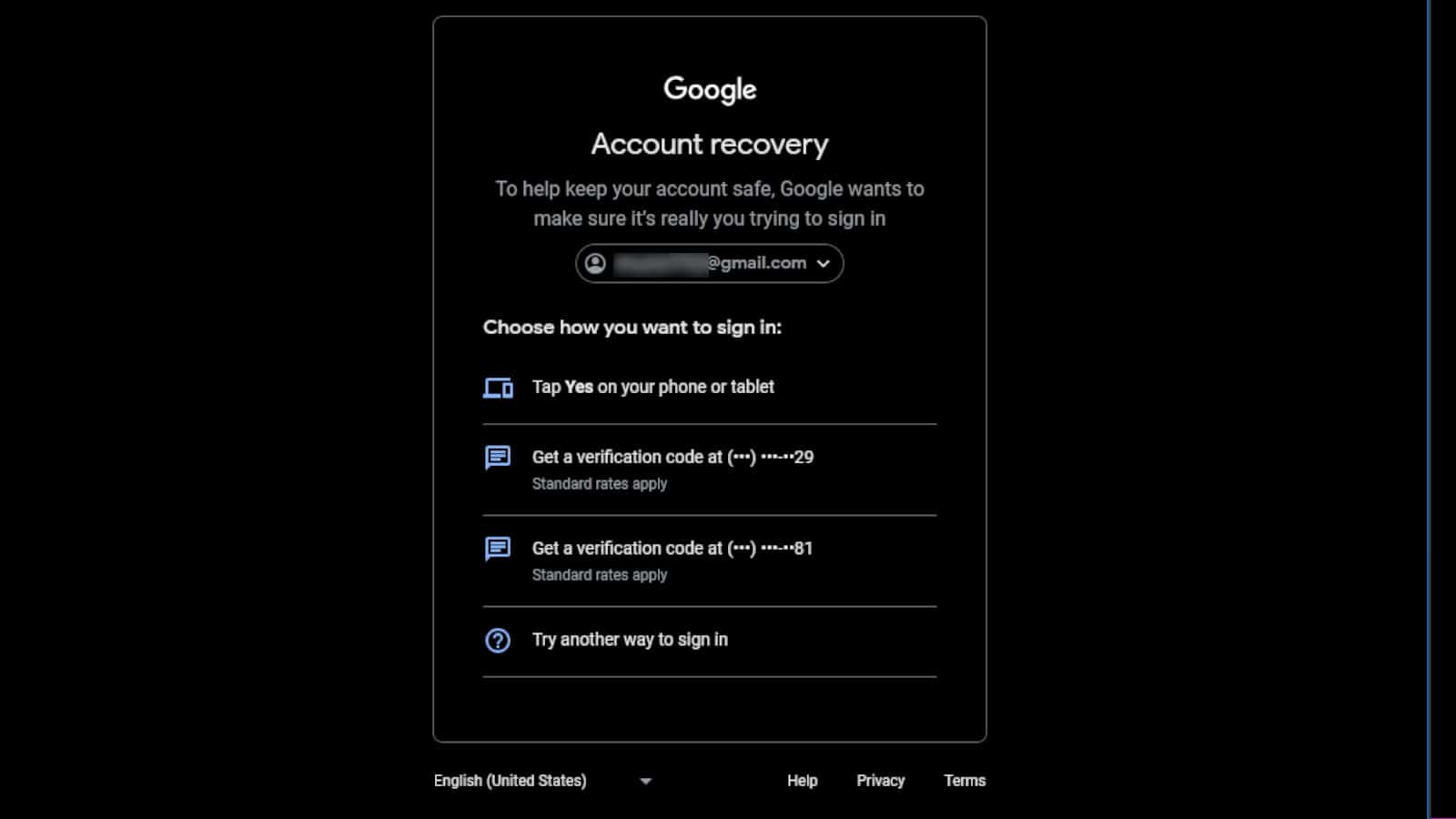
Sådan gendanner du din Google-konto, hvis du mister din adgangskode
At miste din adgangskode til din Google-konto kan være en frustrerende prøvelse, især hvis du har en masse nyttige data forbundet med det. Dette er grunden til, at Google tilbyder et par måder, hvorpå du kan få din konto tilbage, hvis du glemmer dine legitimationsoplysninger.
For det første, når du er på login-skærmen, skal du indtaste den e-mailadresse, du prøver at adgang. Når du har gjort det, vil du se adgangskodeskærmen pop op.
Under tekstfeltet kan du se knappen Glemt adgangskode. Dette fører dig til en anden skærm. Nu vil dette trin variere afhængigt af, hvilken type gendannelsesoplysninger du gav, da du oprettede kontoen. Når du opretter din konto, får du mulighed for at indtaste oplysninger som et telefonnummer til gendannelse og en e-mailadresse til gendannelse. Disse er til situationer som disse, når du mister din adgangskode.
Gendannelsesmetoder
Google sender en kode til nummeret eller e-mailadressen for at bekræfte, at det er dig, der forsøger at komme ind på kontoen. Hvis du ikke tilføjede nogen gendannelsesoplysninger, vil det være meget sværere at få adgang til din konto igen. Hvis du har givet oplysninger, skal du gå videre og indtaste dem.
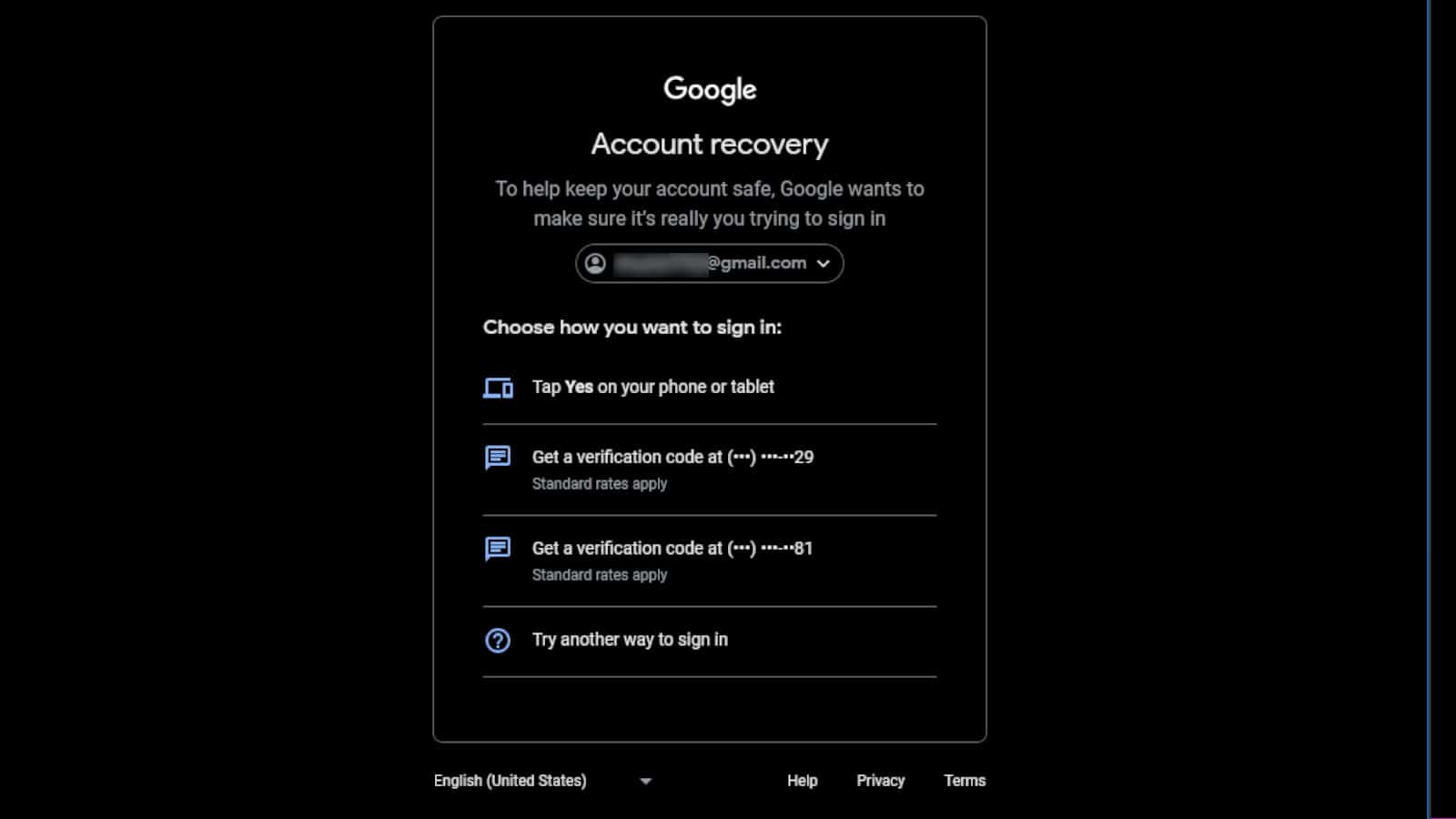
Som du ser på skærmbilledet, er der flere muligheder. Hvis du trykker/klikker på telefonnummeret, vil din telefon modtage en tekstbesked med en unik kode. Indtast koden i tekstfeltet. Når du har gjort det, vil du blive ført til en skærm, hvor du skal indtaste din e-mailadresse til gendannelse.
Ligesom med telefonnummeret, får du en kode sendt til din e-mailadresse til gendannelse. Indtast den kode, og du vil blive taget ind på din konto.
Adgangsnøgle
Google implementerede også adgangsnøgler som erstatning for adgangskoder. Hvis du tilføjer en gendannelses-e-mail, og der er enheder forbundet til den konto, har du mulighed for at sende en meddelelse til disse enheder.
Når den enhed modtager meddelelsen, vil du se en udfylde skærmen og spørge, om det er dig, der prøver at logge ind. Hvis du trykker på knappen Ja, det er mig, bliver du taget ind på din konto.
Hvad hvis du ikke gør det. har du adgang til din gendannelses-e-mail eller nummer?
Nå, det er her historien slutter… Hvis Google beder dig om genoprettelsesoplysningerne, og du ikke kan få adgang til dem, vil du ikke være i stand til at log ind på din konto. Som nævnt før, er Google virkelig store på sikkerhed. Virksomheden vil ikke lade dig logge ind på kontoen, medmindre den er helt sikker på, at det er dig.
Gendannelsesoplysningerne er dets sidste forsøg på at identificere dig. Hvis du ikke kan give oplysningerne, skal du måske overveje at oprette en ny konto.
Tips til at forhindre, at dette sker
Hvorfor gå igennem dette rod, når du kan undgå det? Der er forskellige måder at undgå at miste adgang til din konto i tilfælde af, at du glemmer din adgangskode.
Bevar en log over din adgangskode
Først og fremmest skal du sørge for at føre en log af din adgangskode, hvor du sandsynligvis ikke mister den. Få en note-app, et tekstbehandlingsprogram eller god gammel blyant og papir. Sørg for at opbevare den, hvor den ikke bliver stjålet. Du kan også tilmelde dig en adgangskodeadministrator. Bare sørg for, at det er et pålideligt brand, der ikke har en historie med databrud.
Opbevar din adgangskode sikker
Når du har noteret din adgangskode, skal du sørge for at gemme det et sted, hvor ingen andre kan få adgang til det. Hvis du har det skrevet ned på et dokument, så sørg for, at ingen kan komme ind og stjæle det. De vil være i stand til at få adgang til din konto og logge dig ud.
Konfigurer dine gendannelsesoplysninger
Dette er et trin, som mange mennesker springer over for kun at sparke sig selv senere. Når vi konfigurerer vores nye konto, har vi en tendens til at gå hurtigere forbi gendannelsestrinnet, bare så vi kan komme ind på vores konto. Nå, gør det ikke!
Når du bliver bedt om at konfigurere en e-mailadresse eller et telefonnummer til gendannelse, skal du sørge for, at det er et, du har adgang til. Hvis dette er din første e-mailadresse, så sørg for at bede en ven eller et familiemedlem om at bruge deres. Det skal være en, du kan få adgang til, hvis du skal bruge den. Det samme gælder for gendannelsesnummeret. Sørg for, at det er en, du har adgang til. Før en log over disse adresser, så du ved, hvilke du skal sende bekræftelseskoden til.
Hold dine gendannelsesoplysninger opdateret
Nu hvor du har dine gendannelsesoplysninger, skal du holde dem opdateret. Kom tilbage med jævne mellemrum, og sørg for, at du har adgang til gendannelsesoplysningerne. Hvis du får en ny telefon med et nyt nummer, så log ind på din konto og opdater nummeret. Hvis der sker noget med din gendannelses-e-mailadresse, skal du sørge for at ændre den.
Tjek op på alt
Brug lidt tid hver par måneder på at tjekke dine oplysninger. Se på, hvor du har gemt din adgangskode, tjek dine gendannelsesoplysninger, og sørg for, at alt er i orden. Sådanne trin er helt små, når det kommer til at holde din konto sikker.


